[엑셀]동일한 문구의 워드에 엑셀데이터로 값변경하여 출력(인쇄)하기
![[엑셀]동일한 문구의 워드에 엑셀데이터로 값변경하여 출력(인쇄)하기](/content/images/size/w1200/2025/08/exw00.jpg)
1. 동일한 문구의 워드에 엑셀데이터로 값변경하여 출력(인쇄)하기의 사용용도
: 편지 뿐 아니라 특정 위치에 값만 변경해서 인쇄하고자 하는 일들이 간혹 생긴다.
이때 300장을 인쇄한다면 300번을 일일이 워드에서 해당위치의 문구를 수정해야만 할 것인가?
그렇다면 아마도 몇시간씩 걸릴것 같은 생각이 든다.
이럴 경우 엑셀과 워드를 이용하면 간단하게 처리할 수 있다.
2. 사용방법
1) 일단 변경될만한 값들의 리스트를 엑셀로 깔끔하게 정리한다.
: 여기서는 주소록에 이름과 주소를 변경하는 예제를 보여주도록 하겠음.
첨부파일(==>
주소록을 다운로드하면 아래와 같이 정리되어있다.
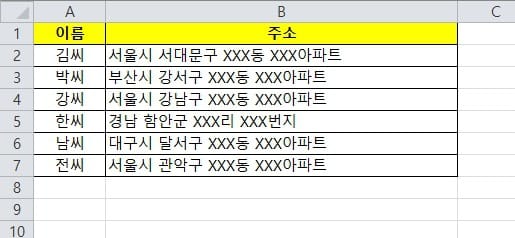
2) 그 다음은 동일한 문구가 반복되는 편지를 MS WORD로 작성해 보겠습니다.
- 위 엑셀에서 이름과 주소만 가져와서 일괄변경하고자 함.
- Word 문구 ( 아래에 누구누구님과 주소 : 문구 뒤에 나오는 주소를 엑셀의 주소로 대체하고자 함)
김씨님, 안녕하세요.
아래 주소로 발송해 드리도록 하겠습니다. 주소 : 서울시 서대문구 XXX동 XXX아파트 |
3) 그 다음은 Word상에서 위 엑셀파일을 선택해준다.
: 편지메뉴 > 받는사람선택 > 기존목록사용 > 주소록 선택 > Sheet1에 작성했으니 Sheet1선택
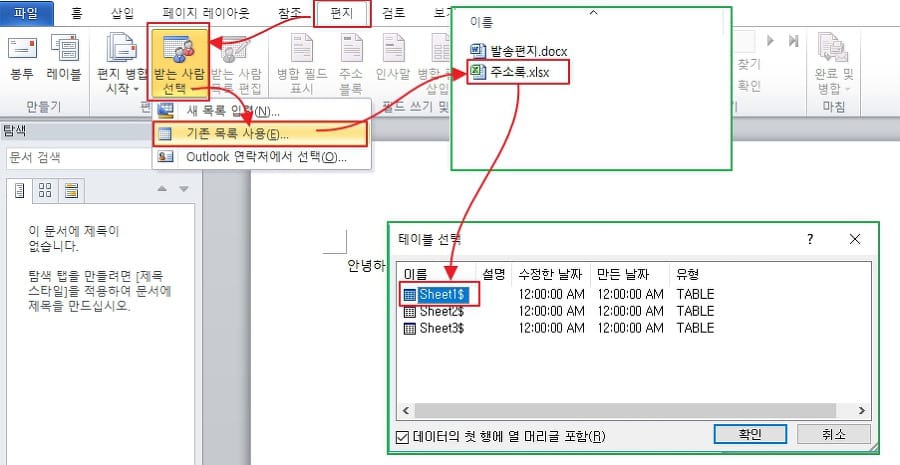
4) 그런다음 편집이 필요하거나 연결이 잘 됐는지 확인하고자 하면 편지 메뉴의 "받는사람 목록편집"을 클릭하면
아래와 같이 연결된 엑셀의 데이타들이 보인다.
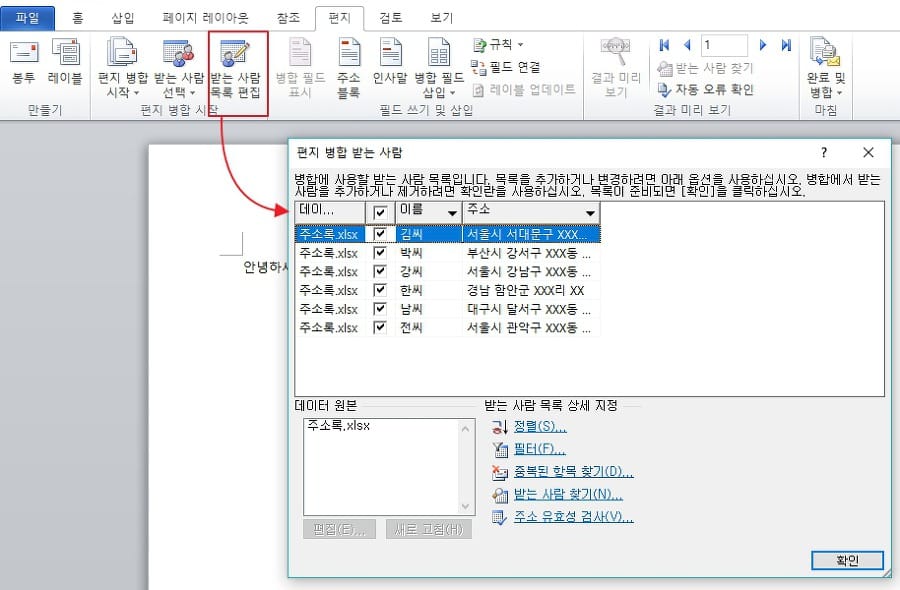
5) 이제 본격적으로 반복되는 위치에 해당 필드(이름,주소)를 배치시키자.
: 아래와 같이 변경시키고자 하는 위치에 커서를 두고 "병합필드삽입"에서 원하는 항목을 선택한다.
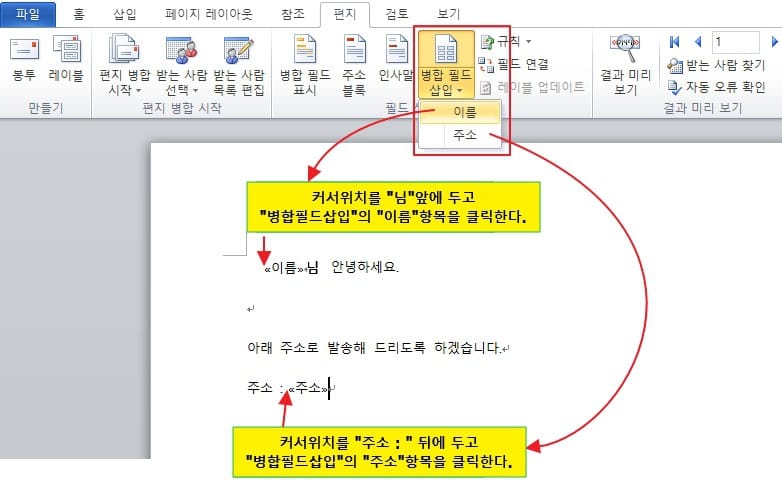
6) 필드삽입이 완료되면 결과미리보기 버튼을 클릭하여 잘 보이는지 확인해본다.
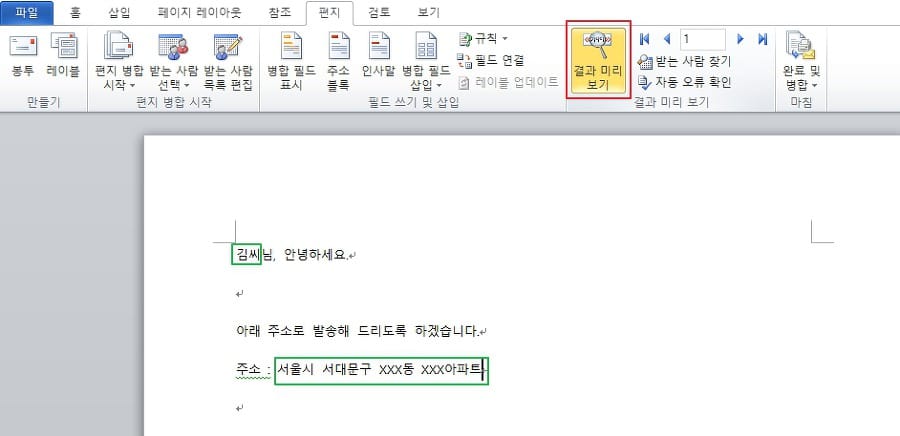
7) 마지막으로 한꺼번에 돌려서 인쇄하던지, 아래와 같이 페이지를 일괄로 생성하여 확인해 볼 수도 있다.
: 완료 및 병합 > 개별문서편집 을 클릭하면 새로운 Word문서에서 문구가 변경되어있는 page들을 볼 수 있다.
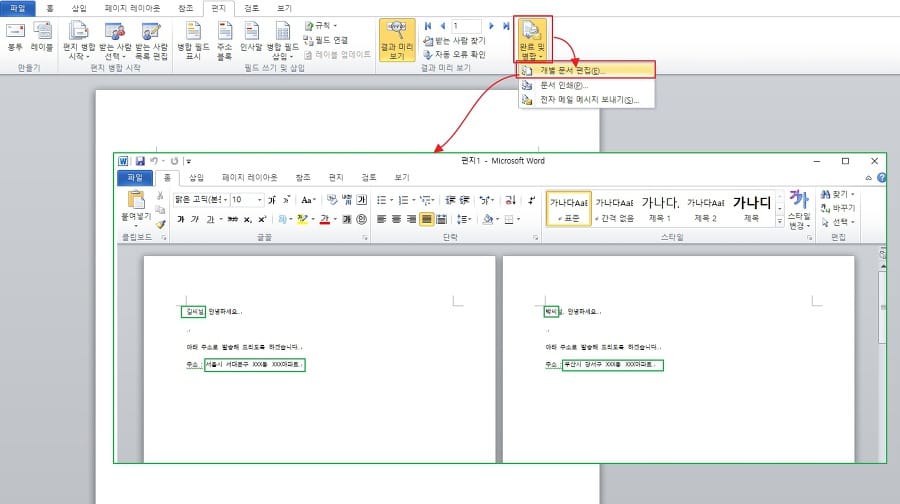
어때요? 도움이 많이 되셨나요? ~~~~~~~
#엑셀워드연동 #워드 값변경 인쇄 #엑셀데이터로 값변경하여 출력 #워드에 목록 #엑셀 편지

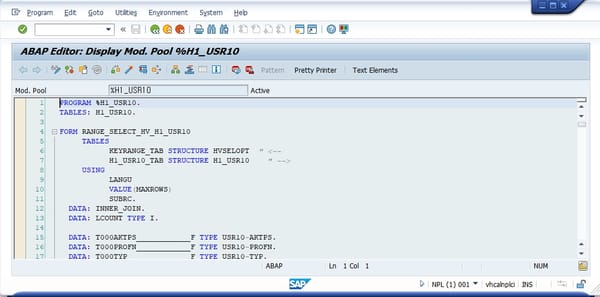
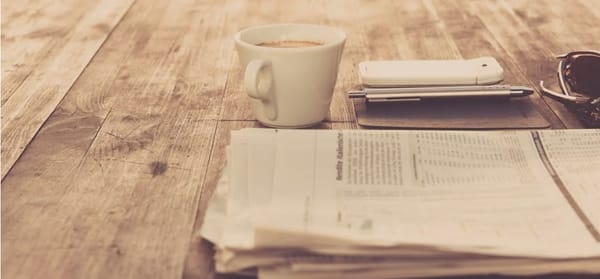

![[세입자]전세 계약 체크사항](/content/images/size/w600/2025/09/apartment.jpg)





